Учетные записи клиентов Shopify: преимущества и способы их настройки и управления ими в вашем магазине Shopify
Опубликовано: 2022-08-17Клиенты хотят иметь возможность быстрого доступа к своим хранящимся товарам, предыдущим заказам и т. д., когда они делают покупки в вашем бизнесе. С учетной записью клиента вы можете просто предоставить своему потребителю индивидуальный опыт.
Давайте обсудим, зачем вам нужна учетная запись клиента и какие элементы необходимо включить для создания функциональной учетной записи клиента.
Насколько важны учетные записи клиентов?
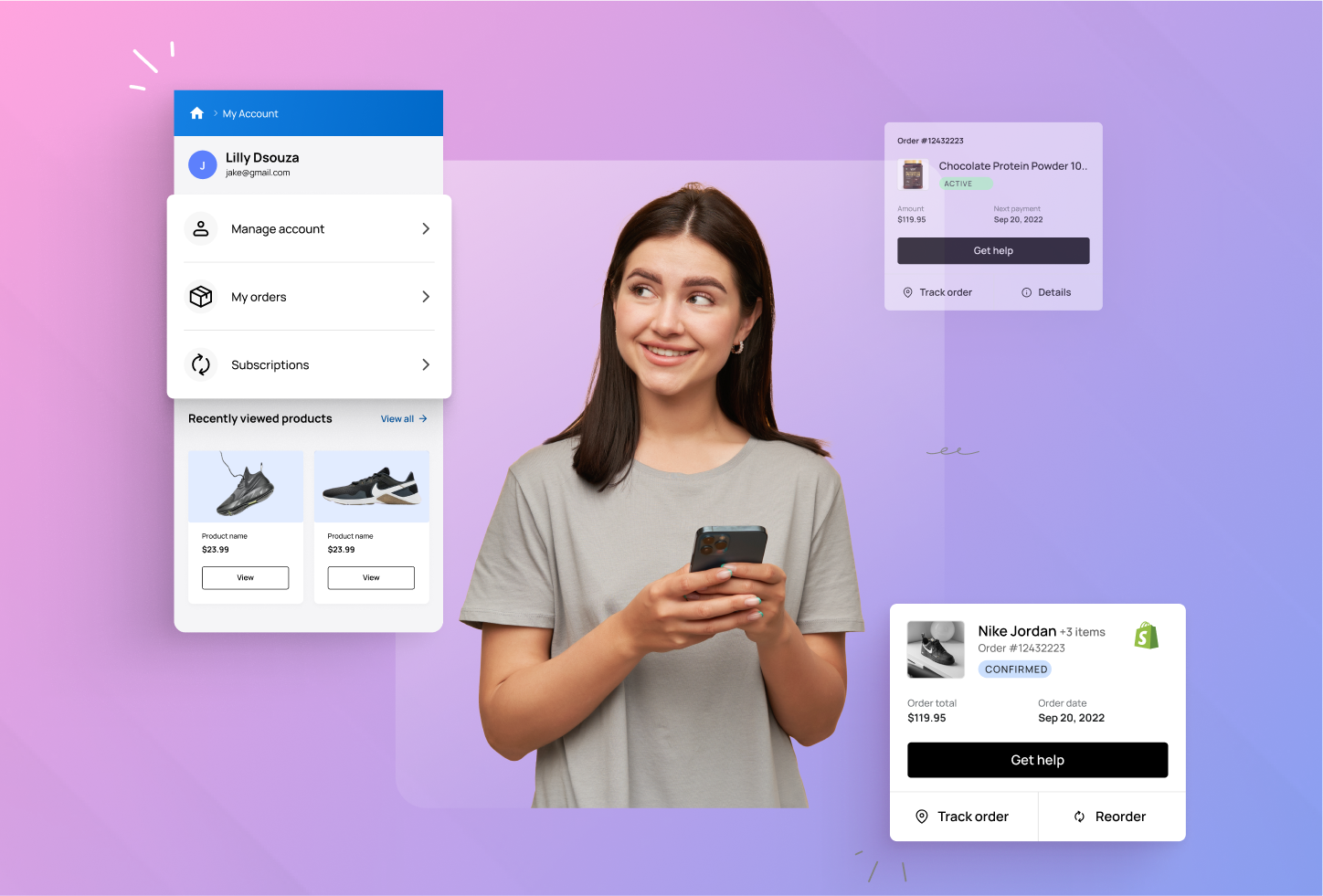
Ваш клиент может управлять своими заказами, информацией о выставлении счетов и оплате, а также сохраненными товарами в одном месте, создав учетную запись клиента. Клиенты могут просматривать дополнительную информацию о вознаграждениях, которые они заработали, в своей учетной записи клиента, если у вас есть программа лояльности.
Вы можете упростить клиентам просмотр своих заказов, списков пожеланий и поощрений, создав учетную запись клиента. Клиенты были бы более довольны вашим магазином Shopify, если бы у них был такой простой опыт.
Восемьдесят процентов клиентов с большей вероятностью купят товар или услугу у компании, которая предлагает индивидуальный подход. Такой индивидуальный опыт предлагается вашим потребителям через учетную запись клиента. С помощью центрального концентратора ваши клиенты могут легко получить свою историю с вами и действовать быстрее.
Вам будет проще продавать своим клиентам, отправляя им индивидуальные сообщения, основанные на их интересах и предпочтениях, если вы предоставите им индивидуальный подход к покупке. Вы можете эффективно удерживать потребителей, используя коммуникации, специально предназначенные для поощрения их к совершению большего количества покупок.
Возможности комплексной учетной записи клиента
Вот 6 функций, которые вы можете добавить в настраиваемую учетную запись клиента, чтобы улучшить взаимодействие с пользователем для ваших потребителей.
1. Функция изменения порядка
Включив опцию « Повторный заказ» в их предыдущие заказы, вы можете упростить контакт ваших клиентов с вашей компанией. Вместо того, чтобы нажимать на товар, а затем добавлять его в свою корзину, покупатели могут просто нажать « Повторный заказ», и товар будет помещен в их корзину и доступен для оформления заказа.
2. Легко получить доступ к предыдущим заказам
Предоставление информации об истории заказов клиента, общей сумме заказа, приобретенных продуктах и т. д. позволяет потребителям просматривать свои предыдущие заказы. Клиенты смогут найти определенные продукты, отправить запросы на поддержку для определенных заказов и даже отслеживать возвращенные товары здесь.
3. Программа лояльности
Позвольте клиентам получать вознаграждения и просматривать их в своих учетных записях магазина Shopify. Вы можете увеличить количество повторных покупок и привлечь клиентов обратно в свой магазин, превратив случайных покупателей в преданных с помощью программы лояльности.
4. Списки желаний
Список желаний клиента — это набор товаров, которые он собирается купить в будущем. Создайте страницу списка желаний в клиентской зоне вашего магазина, чтобы покупатели могли просматривать все товары, которые они там сохранили, и даже добавлять их в свою корзину, если они хотят совершить покупку.
5. Социальный вход
Клиенты с большей вероятностью оставят корзину и воздержатся от размещения заказов, если процедура входа в систему занимает много времени. Ваши клиенты могут войти в систему, используя свои учетные записи в социальных сетях, одним щелчком мыши благодаря социальному входу.
Это позволяет упростить процесс входа в учетные записи клиентов, упрощая регистрацию потребителей после совершения покупки. Социальный вход позволяет вам привлекать новых подписчиков и регистрировать посетителей магазина, которые в противном случае не сделали бы этого.
6. Недавно просмотренные товары
Область « Недавно просмотренные продукты » вашей учетной записи клиента — идеальное место, чтобы напомнить клиентам о товарах, которые они видели ранее. Используйте опцию « Недавно просмотренные товары », чтобы клиентам было проще совершать покупки быстро, а не просить их искать товары, которые они уже видели. Вы можете сразу повысить конверсию с помощью этой функции.
Как настроить персональную учетную запись клиента на Shopify

Shopify сохраняет защищенные паролем данные о личности клиента, истории покупок и текущем статусе заказа, когда вы включаете учетные записи клиентов. Во время оформления заказа сохраненная информация автоматически используется для заполнения сведений о вашем клиенте, таких как его адреса. Учетные записи клиентов должны использоваться вместе с каналом продаж интернет-магазина.
1. Установите настройки своей учетной записи клиента
Учетные записи клиентов могут быть обязательными, добровольными или полностью отключенными. При создании учетной записи клиенты переходят на другую страницу создания учетной записи. Помните, что принуждение пользователей к регистрации учетных записей может привести к снижению конверсии продаж.
Рабочий стол
- Перейдите в « Настройки» > «Оформить заказ» в админке Shopify .
- Выберите вариант учетной записи клиента в разделе « Учетные записи клиентов »:
- Учетные записи отключены : во время оформления заказа у клиентов не будет возможности зарегистрировать учетную запись или войти в систему. Их информация не будет заполняться автоматически при оформлении заказа, поэтому им нужно будет ввести ее вручную.
- Учетные записи не требуются : хотя клиентам необязательно регистрировать учетную запись, это рекомендуется. Адресная информация клиентов заполняется автоматически, когда они размещают заказ, если у них есть учетная запись и они вошли в систему. Клиенты могут войти в систему, щелкнув ссылку У вас уже есть учетная запись? Над областью ввода электронной почты находится ссылка для входа. Когда потребитель нажимает на эту ссылку, ему предоставляется возможность продолжить оформление заказа в качестве гостя, зарегистрировать новую учетную запись или ввести свой адрес электронной почты и пароль.
- Необходимы учетные записи : чтобы завершить оформление заказа, клиенты должны войти в систему или создать учетную запись, если у них ее еще нет. Этот параметр удобен, например, если вы управляете оптовым магазином или магазином только для членов. Когда потребитель размещает заказ, адреса автоматически заполняются. Возможность для ваших потребителей создавать учетные записи по-прежнему доступна, даже если вы хотите потребовать учетные записи. Вы должны изменить тему своего магазина, если хотите ограничить доступ к ней.
- Чтобы подтвердить настройки учетной записи клиента, нажмите Сохранить .
Клиенты могут использовать один из адресов, которые они использовали ранее, если они вошли в систему во время покупки. Они также могут ввести свой адрес. Клиентам не предоставляется возможность выбрать пять адресов, которые они хотят сохранить.
Возможность сохранить эту информацию для следующего раза также доступна в форме оформления заказа. Если во время оформления заказа клиент решит сохранить свои контактные данные и информацию о доставке на потом, информация вашего магазина будет сохранена в браузере покупателя. Контактная информация клиента и информация об адресе доставки автоматически заполняются его браузером при следующем использовании вашего оформления заказа. Информация, которую сохраняет клиент, не хранится в Shopify. Браузер клиента сохраняет данные в кэше. Если клиент еще не очистил свой кеш, Shopify указывает браузеру удалить кешированные данные клиента через год.

iPhone и Android
- Перейдите в « Магазин» > «Настройки» в приложении Shopify .
- Нажмите « Оформить заказ» в меню настроек магазина .
- Выберите вариант учетной записи клиента в разделе « Учетные записи клиентов »:
- Учетные записи отключены : во время оформления заказа у клиентов не будет возможности зарегистрировать учетную запись или войти в систему. Их информация не будет заполняться автоматически при оформлении заказа, поэтому им нужно будет ввести ее вручную.
- Учетные записи не требуются : хотя клиентам необязательно регистрировать учетную запись, это рекомендуется. Адресная информация клиентов заполняется автоматически, когда они размещают заказ, если у них есть учетная запись и они вошли в систему. Клиенты могут войти в систему, щелкнув ссылку У вас уже есть учетная запись? Над областью ввода электронной почты находится ссылка для входа. Когда потребитель нажимает на эту ссылку, ему предоставляется возможность продолжить оформление заказа в качестве гостя, зарегистрировать новую учетную запись или ввести свой адрес электронной почты и пароль.
- Необходимы учетные записи: чтобы завершить оформление заказа, клиенты должны войти в систему или создать учетную запись, если у них ее еще нет. Этот параметр удобен, например, если вы управляете оптовым магазином или магазином только для членов. Когда потребитель размещает заказ, адреса автоматически заполняются. Возможность для ваших потребителей создавать учетные записи по-прежнему доступна, даже если вы хотите потребовать учетные записи. Вы должны изменить тему своего магазина, если хотите ограничить доступ к ней.
- Чтобы подтвердить настройки учетной записи клиента, нажмите Сохранить .
Клиенты могут использовать один из адресов, которые они использовали ранее, если они вошли в систему во время покупки. Они также могут ввести свой адрес. Клиентам не предоставляется возможность выбрать пять адресов, которые они хотят сохранить.
Возможность сохранить эту информацию для следующего раза также доступна в форме оформления заказа. Если во время оформления заказа клиент решит сохранить свои контактные данные и информацию о доставке на потом, информация вашего магазина будет сохранена в браузере покупателя. Контактная информация клиента и информация об адресе доставки автоматически заполняются его браузером при следующем использовании вашего оформления заказа. Информация, которую сохраняет клиент, не хранится в Shopify. Браузер клиента сохраняет данные в кэше. Если клиент еще не очистил свой кеш, Shopify указывает браузеру удалить кешированные данные клиента через год.
2. Приглашайте клиентов создавать учетные записи
Вы можете отправлять клиентам прямые приглашения, чтобы побудить их активировать учетную запись, если вы установили учетные записи клиентов как необязательные или обязательные в настройках Checkout . Они получат электронное письмо с просьбой установить свой пароль. Приглашение, отправленное по электронной почте, действительно только в течение 30 дней.
Если у потребителя есть учетная запись в вашем магазине, вы можете проверить ее на странице своего профиля. Для определенных клиентов или всех ваших клиентов вы можете создать электронное письмо с приглашением к учетной записи клиента.
Прежде чем перейти к нему
При создании сообщения электронной почты, которое доставляется клиентам, существует предустановленная строка темы и основное сообщение. Перейдите в « Настройки» > « Уведомления » > «Клиенты» > «Приглашение учетной записи клиента», чтобы изменить текст в полях « Тема » и « Пользовательское сообщение ».
3. Отправьте индивидуальные приглашения для учетной записи
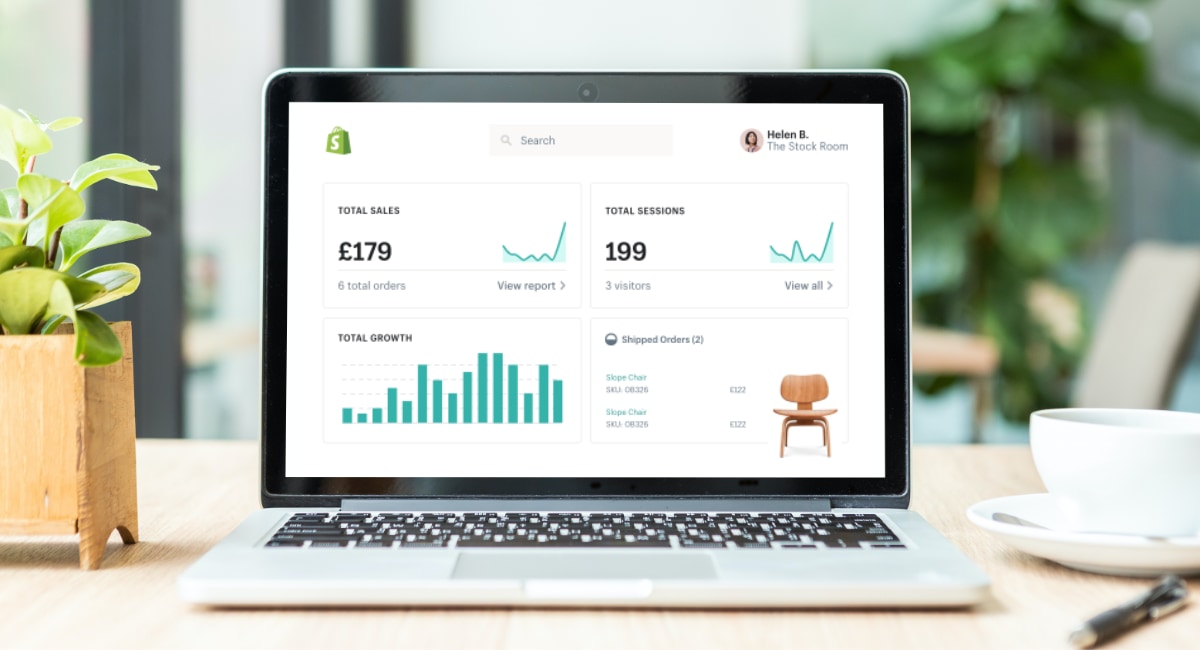
Клиенты должны быть уже добавлены в вашу компанию, прежде чем вы сможете пригласить их зарегистрироваться. Потребитель не включается в список клиентов, если он не был добавлен в ваш магазин. В этом случае вы должны сначала добавить клиента.
Только настольная версия вашего администратора Shopify может отправлять приглашения для учетных записей клиентов. Приложение Shopify не имеет этой опции.
Шаги:
- Перейдите в раздел « Клиенты » в админке Shopify.
- Выберите клиента, имя которого вы хотите пригласить.
- Нажмите Отправить приглашение учетной записи .
- Отредактируйте содержимое поля Тема (необязательно).
- Введите сообщение для своих клиентов в области Пользовательское сообщение . Сообщение по умолчанию предоставляется потребителю, если это поле остается пустым.
- Затем нажмите «Отправить уведомление » после выбора « Проверить» .
4. Массовая рассылка приглашений для учетной записи клиента
Отправка приглашений учетной записи всем вашим клиентам, которые еще не зарегистрировались через приложение, является опцией.
5. Как проверить активные подписки ваших клиентов
Информация о подписке клиента отображается в его профиле клиента после приобретения продукта по подписке. В области « Активные подписки » вы можете увидеть товары, на которые подписался клиент, а также дату их последующего заказа.
Шаги:
- Перейдите к Клиентам в вашей администрации Shopify.
- Нажмите на имя клиента.
- В разделе Активные подписки на продукты необходимо выполнить одно из следующих действий:
- Щелкните Просмотреть заказ, чтобы получить доступ к заказу на подписку клиента.
- Нажмите Просмотреть подписку , чтобы получить сведения о подписке в приложении подписки.
Действия по отключению учетной записи клиента
Если вам требуются учетные записи клиентов , вы можете отключить учетную запись, чтобы запретить определенному клиенту делать заказы у вас.
- Перейдите к Клиентам в вашей администрации Shopify.
- Нажмите на имя клиента.
- Щелкните Отключить учетную запись .
Последние мысли
Мы надеемся, что приведенная выше информация будет полезна вам при ведении вашего бизнеса в сфере электронной коммерции. Если вас интересуют другие сообщения Shopify, посетите наши блоги. Magesolution не только предлагает информативные сообщения об электронной коммерции, но и предлагает отличные услуги настройки Shopify, которые помогут вам изменить свой веб-сайт электронной коммерции. Теперь давайте начнем исследовать !
